手机微信怎么合并发送图片,在现代社交交流中,手机和微信已经成为我们生活中不可或缺的工具,有时我们可能会遇到一个问题:如何在微信中合并发送图片?而微信又如何制作组合照片呢?这些问题困扰着许多人,因为在微信中发送图片时,通常只能选择一张照片进行发送。随着技术的不断发展和微信功能的不断更新,我们现在可以通过一些简单的操作来解决这个问题。接下来我们将探讨一下手机微信如何合并发送图片以及微信如何制作组合照片的方法。
微信如何制作组合照片
方法如下:
1打开微信,点击我。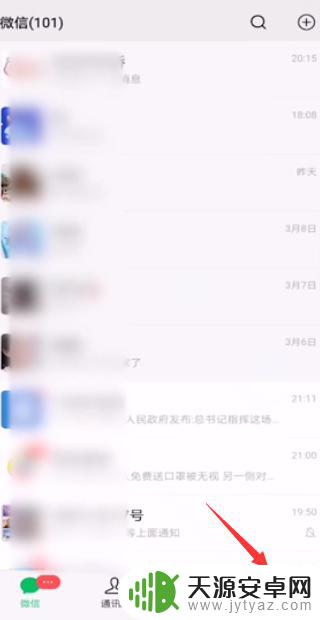 2点击进入收藏,
2点击进入收藏,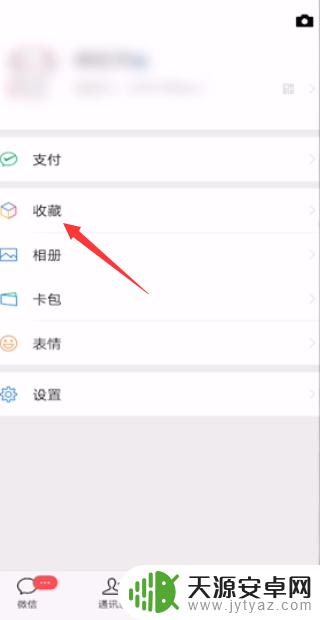 3点击右上角“+”号。
3点击右上角“+”号。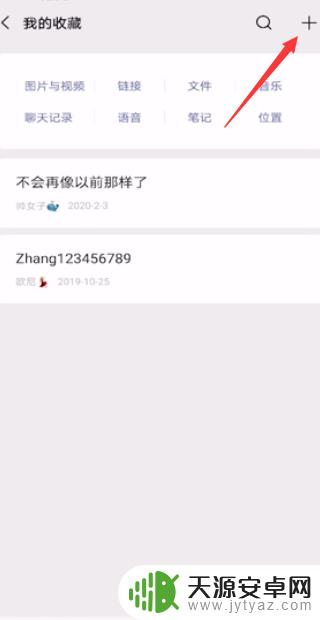 4点击图片按钮。
4点击图片按钮。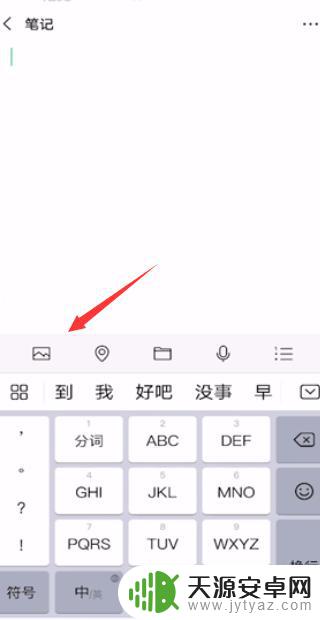 5选择想要添加的图片后,点击完成按钮。
5选择想要添加的图片后,点击完成按钮。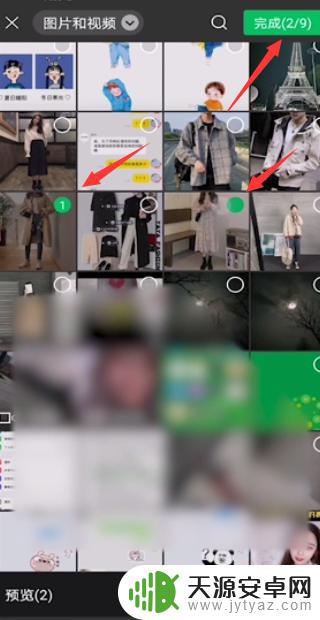 6点击右上角菜单栏按钮。
6点击右上角菜单栏按钮。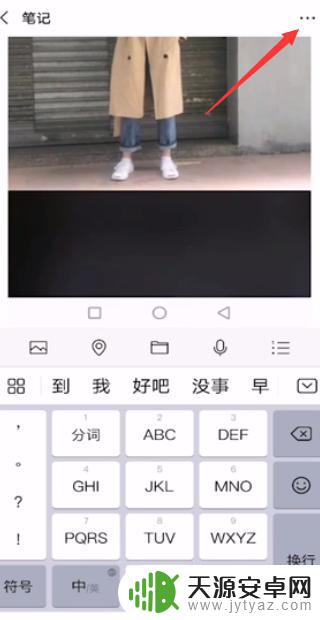 7选择并点击保存为图片,系统会自动组合图片。
7选择并点击保存为图片,系统会自动组合图片。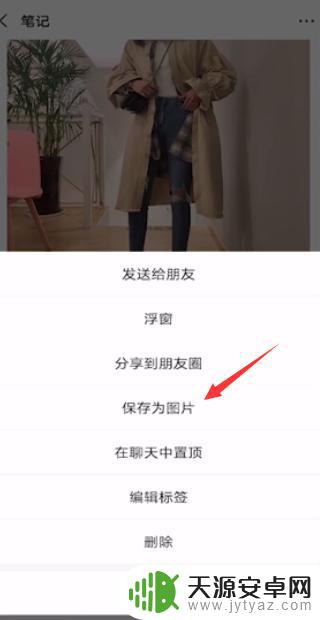 8返回聊天主页后,选择想要发送的好友。点击+号后选择图片。
8返回聊天主页后,选择想要发送的好友。点击+号后选择图片。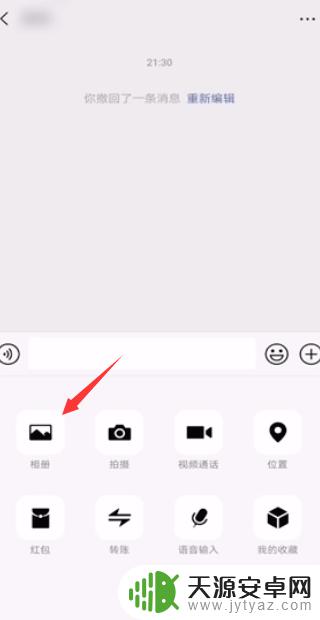 9点击发送即可。
9点击发送即可。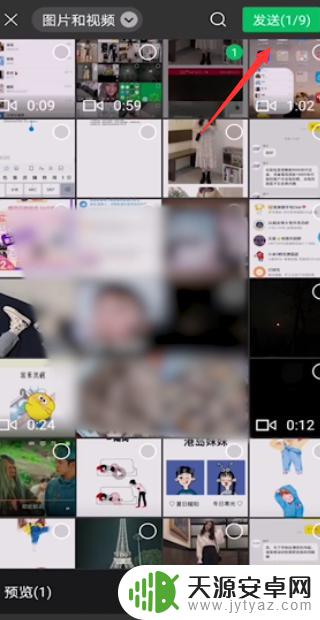 10总结如下。
10总结如下。
以上是关于如何在手机微信中合并发送图片的全部内容,如果您遇到了相同的问题,可以按照小编的方法进行解决。









